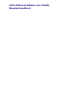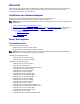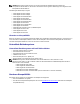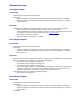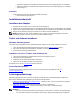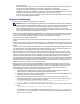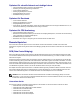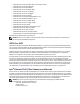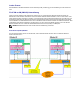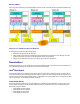Users Guide
system beeinflusst.
l Diese Anpassungen sollten nur von einem äußerst sachkundigen Netzwerkadministrator vorgenommen
werden. Eine Leistungsverbesserung wird dadurch nicht garantiert. Je nach Netz-
werktreiberkonfiguration, Betriebssystem und System-BIOS sind unter Umständen nicht alle der hier
abgebildeten Einstellungen verfügbar. Linux Benutzer: Lesen Sie bitte die README-Datei im Linux Trei-
berpaket, wo Sie Leistungsverbesserungsinformationen spezifisch für Linux finden.
l Wenn Sie zum Testen der Leistung Software einsetzen, lesen Sie in der Dokumentation der Anwendung
nach, wie Sie optimale Ergebnisse erzielen.
Allgemeine Optimierung
l Installieren Sie den Adapter in einem passenden Steckplatz.
HINWEIS: Einige PCIe x8 Steckplätze sind tatsächlich als x4 Steckplätze konfiguriert. Diese Steckplätze
verfügen nicht über genügend Bandbreite für einen vollen Leitungsdurchsatz mit einigen Dual-Port-Gerä-
ten. Der Treiber kann dies erkennen und schreibt folgende Meldung in das Systemprotokoll: "PCI
Express bandwidth available for this card is not sufficient for optimal performance. For optimal per-
formance a x8 PCI-Express slot is required."Falls dieser Fehler auftritt, verschieben Sie Ihren Adapter auf
einen echten x8-Steckplatz, um das Problem zu beheben.
l Damit ein Intel®X710/XL710-basierter Netzwerkadapter sein vollständiges Potenzial abrufen kann, müssen Sie
ihn in einem PCIe-Gen3-x8-Steckplatz installieren. Wenn Sie den Adapter in einem kürzeren Steckplatz oder
einem Gen2- oder Gen1-Steckplatz installieren, erreicht er nicht seinen vollen Durchsatz.
l Verwenden Sie für Ihr Gerät geeignete Kabel.
l Aktivieren Sie Jumbo Packets, falls Ihre anderen Netzwerkkomponenten ebenfalls dafür konfiguriert werden
können.
l Erhöhen Sie die Anzahl der TCP- und Anschlussressourcen vom Standardwert aus. Für Windows Systeme wur-
den außer der TCP-Fenstergröße keine andere Systemparameter identifiziert, die die Leistung erheblich beein-
flussen.
l Erhöhen Sie die Zuweisungsgröße der Treiberressourcen (Übertragungs-/Empfangspuffer). Dabei ist zu beach-
ten, dass die meisten TCP-Datenverkehrsmuster am besten funktionieren, wenn der Übertragungspuffer auf
den Standardwert und der Empfangspuffer auf den Minimumwert gestellt werden.
l Bei der Weiterleitung von Datenverkehr auf mehreren Netzwerkports über eine I/O-Anwendung, die auf den
meisten oder allen Kernen in Ihrem System läuft, sollten Sie die CPU-Affinität für diese Anwendung auf eine
geringere Anzahl Kerne festlegen. Dadurch verbessern sich die CPU-Belastung und in manchen Fällen auch
der Durchsatz für das Gerät. Die für die CPU-Affinität ausgewählten Kerne müssen sich lokal auf dem Pro-
zessorknoten/der Prozessorgruppe des Netzwerkgeräts befinden. Sie können mithilfe des PowerShell-Befehls
Get-NetAdapterRSS die lokalen Kerne auf Ihrem Gerät auflisten. Um den Durchsatz zu erhöhen, müssen Sie
der Anwendung unter Umständen zusätzliche Kerne zuweisen. Weitere Informationen zur Einstellung der CPU-
Affinität finden Sie in der Anleitung zu Ihrem Betriebssystem.
l Wenn Sie auf Ihrem System mehrere 10-Gigabit-Adapter (oder schneller) installiert haben, können Sie die
RSS-Warteschlangen für jeden Adapterport so anpassen, dass sich die verwendeten Prozessoren im lokalen
NUMA-Knoten/-Sockel des Adapters nicht überschneiden. Ändern Sie die RSS-Basisprozessornummer für
jeden Adapterport, sodass die Kombination aus Basisprozessor und maximaler Anzahl der RSS-Pro-
zessoreinstellungen dazu führt, dass sich Kerne nicht überschneiden.
1. Identifizieren Sie die Adapterports, die angepasst werden müssen, und überprüfen Sie sie an der
RssProcessorArray mithilfe des PowerShell Cmdlet Get-NetAdapterRSS.
2. Identifizieren Sie die Prozessoren mit NUMA-Abstand 0. Dies sind die Kerne im lokalen NUMA-Knoten/-
sockel des Adapters, sie liefern die beste Leistung.
3. Passen Sie den RSS-Basisprozessor auf jedem Port an, sodass nur Prozessoren im lokalen Pro-
zessorsatz genutzt werden und sich diese nicht überschneiden. Sie können diesen Vorgang manuell
oder mithilfe des folgenden PowerShell Befehls ausführen:
Set-NetAdapterAdvancedProperty -Name <Adapter Name> -DisplayName "RSS Base
Processor Number" -DisplayValue <RSS Base Proc Value>
4. Prüfen Sie mithilfe des Cmdlets Get-NetAdpaterAdvancedproperty, ob Sie die richtigen Werte eingestellt
haben:
Get-NetAdpaterAdvancedproperty -Name <Adapter Name>
Zum Beispiel: Für einen 4-Port-Adapter mit den lokalen Prozessoren 0, 2, 4, 6, 8, 10, 12, 14, 16, 18, 20,
22, 24, 26, 28, 30 und einer Einstellung von "Max. RSS-Prozessor" auf 8 setzen Sie die RSS-Basispro-
zessoren auf 0, 8, 16 und 24.